Черна Митология: Укхонг Крашове – Решения за Опитване

Научете как да се справите с крашовете на Черна Митология: Укхонг, за да се насладите на това вълнуващо действие RPG без прекъсвания.
Повечето компютърни игри предлагат широка гама от графични опции. Те позволяват на компютрите от висок клас да стартират играта в най-добрия й вид, докато геймърите с по-малко мощен компютър могат да деактивират определени графични функции, за да постигнат гладко игрово изживяване.
Повечето геймъри трябва да балансират кои графични опции са активирали и колко гладко протича играта. Ключовата мярка за това колко гладко протича една игра се нарича честота на кадрите, измерена е „FPS“ или кадри в секунда. Стандартната честота на кадрите за компютърни игри е 60 FPS, тъй като това е максималната скорост, с която повечето монитори могат да показват изображения. Някои монитори за игри могат да работят по-бързо, като най-бързият достига 360 Hz.
Съвет: Честотата на опресняване на монитора се измерва в Hz (произнася се херц). Това е просто мярка за това колко изображения може да изведе мониторът за секунда и така е директно сравнима с честотата на кадрите на игра.
Един от инструментите, които могат да бъдат особено полезни за геймърите, конфигуриращи графичните опции на дадена игра, е брояч на FPS. FPS брояч е индикатор за текущата честота на кадрите на играта. Честотата на кадрите ще варира, тъй като някои сцени са повече или по-малко графично интензивни от други. В идеалния случай искате вашата честота на кадри да остане над честотата на опресняване на монитора ви през цялото време.
Броячът на FPS може да ви помогне да разберете дали вашият FPS е твърде нисък, защото сте задали твърде високи графични опции. Освен това може да ви уведоми, че имате достатъчно място за активиране на повече графични опции, ако честотата на кадрите е по-висока от тази, която мониторът ви може да покаже.
Как да активирате брояча на FPS в играта в Steam
За да активирате брояча на FPS в играта, трябва да отворите настройките на Steam. Можете да направите това, като щракнете върху „Steam“ в горния ляв ъгъл на главния прозорец на Steam, след това върху „Настройки“.
Съвет: Освен това, ако сте в играта, можете да отворите настройките чрез наслагването на Steam. Натиснете Shift+Tab, за да отворите наслагването, след което щракнете върху „Настройки“ в центъра в долната част на екрана.
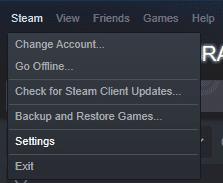
Отворете настройките на Steam през главния прозорец на Steam или чрез наслагването на Steam, ако сте в играта.
След като влезете в настройките на Steam, превключете към раздела „В играта“. От тук можете да активирате брояча на FPS, като щракнете върху падащото меню с надпис „FPS брояч по време на игра“. Можете да конфигурирате брояча на FPS да бъде във всеки ъгъл на монитора или да го оставите деактивиран.
По подразбиране броячът на FPS ще бъде бледосив. Това може да бъде малко трудно за четене на моменти, в зависимост от фона. За да улесните четенето, поставете отметка до „Цвят с висок контраст“ точно под падащото поле. Активирането на цвета с висок контраст ще направи брояча яркозелен цвят, който трябва да бъде много лесен за четене. След като конфигурирате брояча на FPS, щракнете върху „OK“, за да запазите промените си.
Забележка: Броячът на FPS на Steam е малък и дискретен, дори с активиран цвят с висок контраст и изобщо не трябва да се намесва в нормалния ви геймплей.
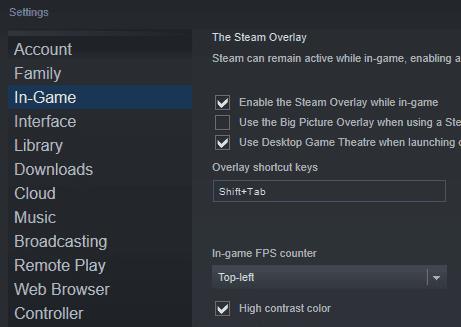
В раздела „In-Game“ конфигурирайте в кой ъгъл на играта искате да се показва FPS броячът и какъв цвят искате.
Научете как да се справите с крашовете на Черна Митология: Укхонг, за да се насладите на това вълнуващо действие RPG без прекъсвания.
Разгледайте нашия списък с най-добрите 8 безжични слушалки, които можете да изберете, в зависимост от бюджета си, начина на живот и нуждите си.
Разберете как да поправите грешка 4008 при присъединяване към сървъра, когато опитвате да играете Warhammer 40,000: Darktide, и научете защо тази грешка се появява..
Честите сривове на Steam на PC могат да имат всякакви причини. Ето 9 възможни решения, които могат да ви помогнат да се върнете към играта.
Ако търсите да подобрите вашата конфигурация, погледнете списъка с основното оборудване за геймъри, за да подобрите игровото си изживяване.
Steam Deck е мощно преносимо устройство, което ви позволява да играете PC игри в движение. Едно от най-големите предимства на използването на Steam Deck за игра на емулирани игри е възможността да играете класически игри от по-стари конзоли, които може да не са налични на съвременни платформи.
Търсите начини за увеличение на вътрешната памет на PS5? Това е най-доброто ръководство, което можете да намерите в мрежата относно увеличението на паметта на PS5.
Ако имате ѝ недостатъчно вътрешно хранилище на вашата Sony PlayStation 5 или PS5, може да искате да знаете изискванията на PS5 NVMe за разширяване на хранилището
Научете как да възстановите фабричните настройки на PS4 с нашето ръководство. Преди да потеглите, уверете се, че знаете какво включва този процес.
Възможността да играете игри на предпочитания от вас език може значително да подобри вашето игрово изживяване с приложението EA, като го направи по-завладяващо и








